これを行うには 2 つの方法があるようです。
方法 #1:.desktop ファイルを手動で作成する
はい、カスタム .desktop ランチャーを作成する必要があります。一般的な手順は次のとおりです:
<オール>
/usr/local/share/applications に *.desktop ファイルを作成します (または /usr/share/applications システムによって異なります)。
$ gksudo gedit <insert-path-to-new-file.desktop>
テキストの下に貼り付け
[Desktop Entry]
Type=Application
Terminal=false
Name=IntelliJ IDEA
Icon=/path/to/icon/icon.svg
Exec=/path/to/file/idea.sh
Icon= を編集 と Exec= と Name= .また、Terminal=True/false 端末がウィンドウを開いて出力を表示するか、バックグラウンドで実行するかを決定します。
.desktop ファイルを Unity ランチャー パネルに配置します。この手順では、ファイル ブラウザーで、前の手順で作成した .desktop ファイルの場所に移動する必要があります。ファイルを見つけたら、そのファイルを横の Unity Launcher バーにドラッグします。これを行った後、システムに新しく追加された .desktop ファイルを認識させるために、次のコマンドを実行する必要がある場合があります。
$ sudo update-desktop-database
方法 #2:GUI による方法
手動で .desktop ファイルを作成する代わりに、GUI を呼び出してこれを支援できます。
<オール>gnome-panel をインストール
$ sudo apt-get install --no-install-recommends gnome-panel
.desktop GUI ジェネレーターを起動します
$ gnome-desktop-item-edit ~/Desktop/ --create-new
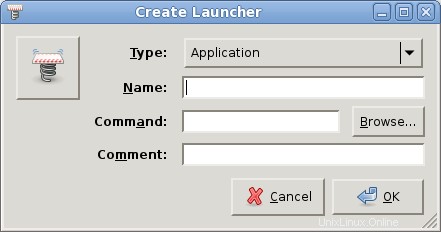
参考文献
- ランチャーにシェル スクリプトをショートカットとして追加する方法